GIMP 修圖: 使用BIMP批次套用G'MIC濾鏡
原圖,取自 Pexels
『濾鏡』->『G'MIC-QT...』 開啟G'MIC對話框,選擇想要套用的濾鏡,按如下圖游標所指處來複製這個濾鏡的命令,如果你要套用的濾鏡不只一個,那先將此命令貼在Notepad筆記本上備用這邊示範的是套用2次G'MIC濾鏡,同樣的調整完參數,按如下圖游標所指處來複製這個濾鏡的命令,並將此命令貼在Notepad筆記本上備用
『檔案』 -> 『Batch Image Manipulation ...』 開啟BIMP對話框
首先按 『加入影像』來加入要處裡的圖檔,接著如下圖按『加入』來加入要套用的plug-in,當然你也可以先加入其他處理如下圖選擇plug-in-gmic-qt,紅框處調1選擇作用圖層,綠框處貼上之前在筆記本備用的第一個命令
上圖按確定後,再如之前步驟按『加入』來加入第二次要套用的G'MIC濾鏡 都好了之後,按『套用』即可,套用之前注意是否設定好輸出目錄 套用的結果
首先按 『加入影像』來加入要處裡的圖檔,接著如下圖按『加入』來加入要套用的plug-in,當然你也可以先加入其他處理如下圖選擇plug-in-gmic-qt,紅框處調1選擇作用圖層,綠框處貼上之前在筆記本備用的第一個命令
上圖按確定後,再如之前步驟按『加入』來加入第二次要套用的G'MIC濾鏡 都好了之後,按『套用』即可,套用之前注意是否設定好輸出目錄 套用的結果


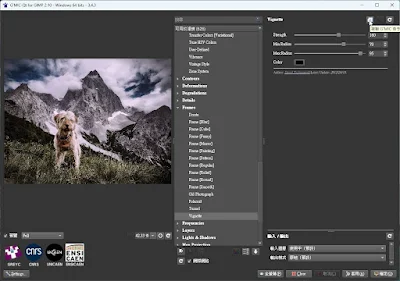







沒有留言:
張貼留言